Chương trình cấp miễn phí của Microsoft cho Windows 10 đã kết thúc gần bốn năm trước. Lúc đó để khuyến khích người dùng chuyển qua hệ điều hành mới, Microsoft cho phép người dùng nâng cấp lên Windows 10 một cách miễn phí trước ngày 29/07/2016 .
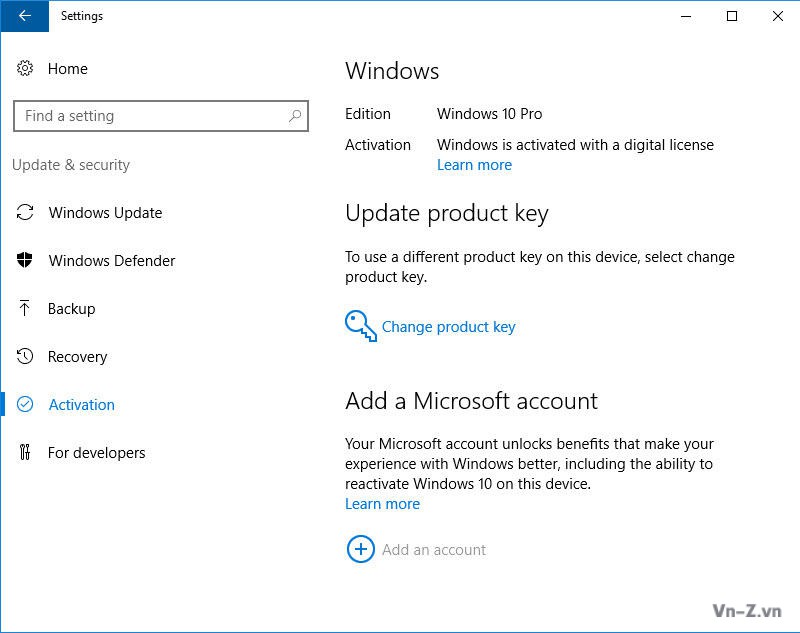
Windows 10 bản quyền kỹ thuật số
Sau ngày 29/07/2016 những ai đang sử dụng hệ thống windows 7, 8, 8.1 muốn nâng cấp lên Windows 10 họ sẽ phải bỏ ra một khoản phí $119.
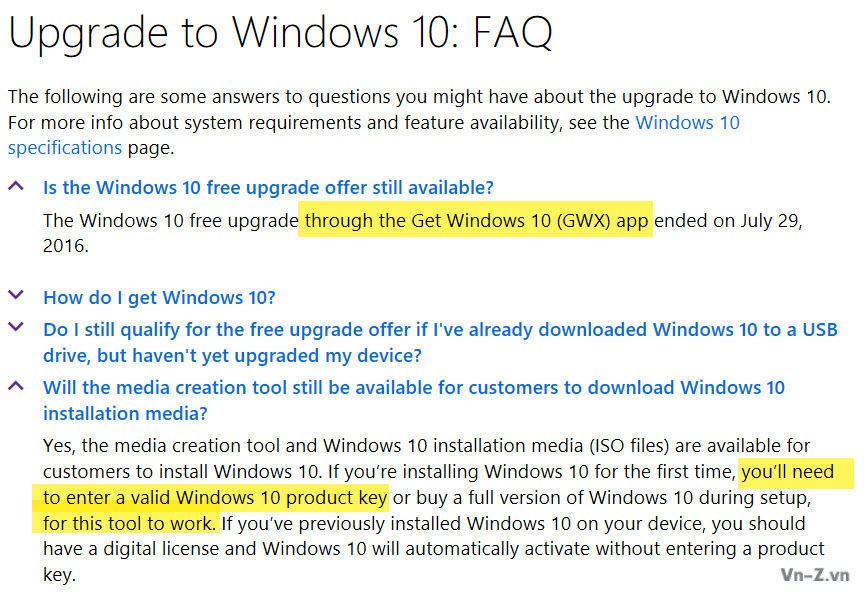
Lúc đó mình đã từng viết một bài hướng dẫn đăng ký bản quyền kỹ thuật số miễn phí ở dưới đây
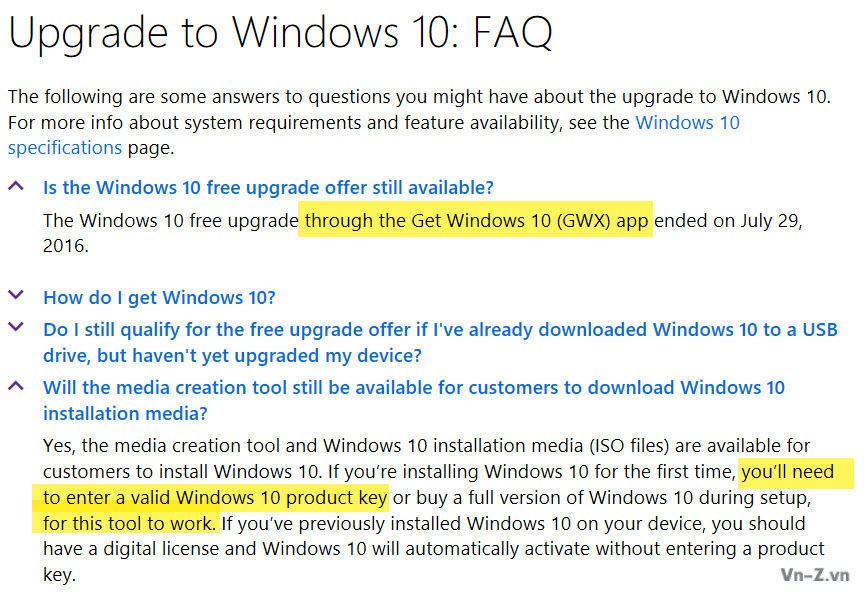
 vn-z.vn
vn-z.vn
Bạn vẫn có thể nâng cấp lên Windows 10 từ Windows 7 hoặc Windows 8.1 và yêu cầu giấy phép kỹ thuật số miễn phí cho phiên bản Windows 10 mới nhất mà không phải cài cắm code kích hoạt nào cả. Nhưng cần một số yêu cầu sau
-Kiểm tra tất cả bản cập nhật trình điều khiển gần đây, đặc biệt là về phần cứng mạng và lưu trữ.
- Tải xuống và cài đặt i bản cập nhật BIOS có sẵn cho phần cứng của bạn; Bước này quan trọng đối với các hệ thống ban đầu được bán vào năm 2015 hoặc trước khi phát hành Windows 10.
-Sao lưu dữ liệu của bạn vào ổ cứng ngoài hoặc lưu trữ đám mây (hoặc cả hai). Sao lưu hệ thống vào ổ cứng ngoài bằng chương trình sao lưu Windows 7, tương tự đối với Windows 8.x và Windows 10. Bạn chỉ cần chạy lệnh Sdclt.exe, sau đó chọn tùy chọn Tạo hình ảnh hệ thống.
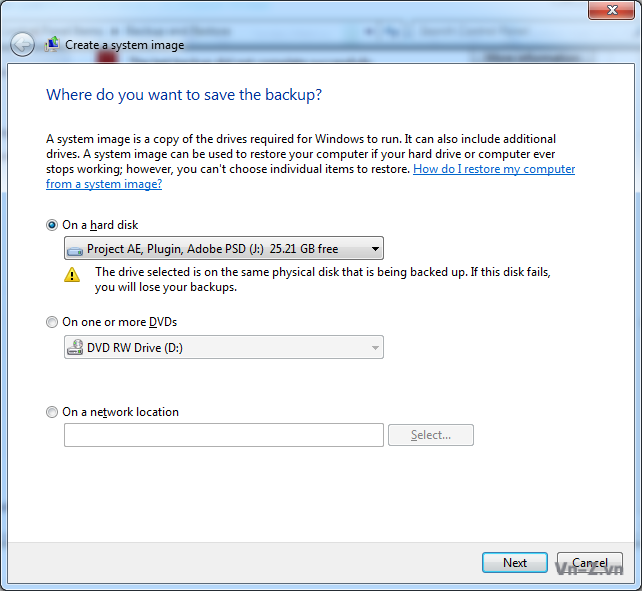
Tạo hình ảnh của ổ đĩa hệ thống cần lưu sang ổ đĩa ngoài hoặc ổ đĩa Backup
- Tạm thời gỡ cài phần mềm bảo mật của bên thứ ba và các tiện ích hệ thống cấp thấp có thể can thiệp vào việc nâng cấp. Bạn có thể cài đặt lại các chương trình đó sau khi nâng cấp hoàn tất.
- Ngắt kết nối mọi thiết bị bên ngoài không cần thiết, đặc biệt là ổ flash USB và ổ cứng ngoài. (Một số lỗi trong quá trình hay xuất phát từ từ chương trình Cài đặt, bị nhầm lẫn bởi các ổ đĩa bổ sung này.)
Sau khi hoàn tất quá trình chuẩn bị , bắt đầu tiến hành thôi
- Tới trang Download Windows 10 Tool https://www.microsoft.com/en-au/software-download/windows10
Tải về công cụ cài đặt Windows 10 Media Creation Tool ,click đúp để chạy công cụ sau đó chọn Nâng cấp hệ thống
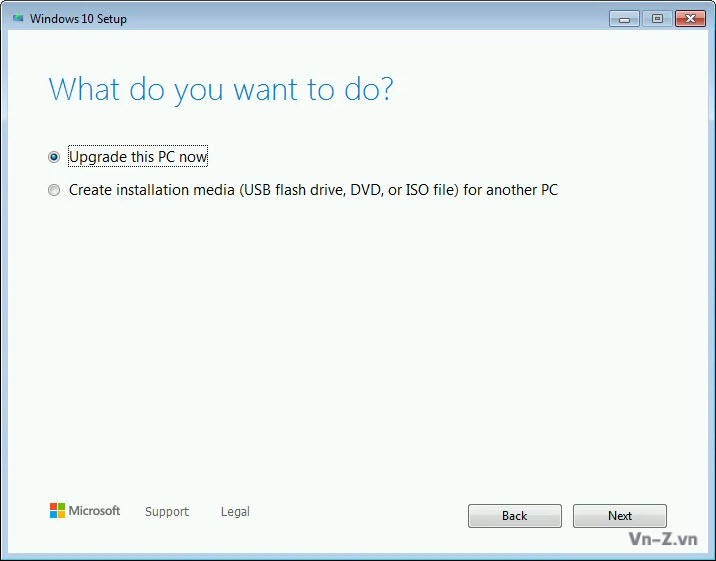
Quá trình còn lại sẽ do Windows tự động tính toán và cài đặt. Quá trình này thường diễn ra khoảng 1 tiếng và nhanh hơn nếu hệ thống của bạn mạnh hơn với ổ SSD.
Khi nâng cấp Windows 10 sẽ không yêu cầu mã khóa sản phẩm , nâng cấp hoàn tất và có kết nối với Internet, bạn sẽ có giấy phép kỹ thuật số cho Windows 10 gần đây bằng cách đi tới Cài đặt> Cập nhật và Bảo mật> Kích hoạt. Tất cả dữ liệu của bạn vẫn còn nguyên.
Có nghĩa là gói chương trình bản quyền kỹ thuật số của Microsoft vẫn hoạt động và được mở rộng hơn
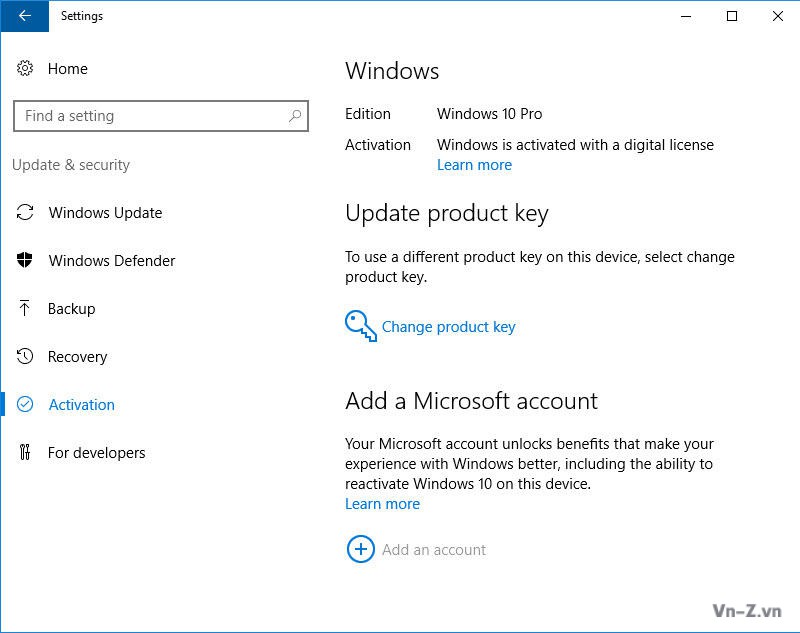
Windows 10 bản quyền kỹ thuật số
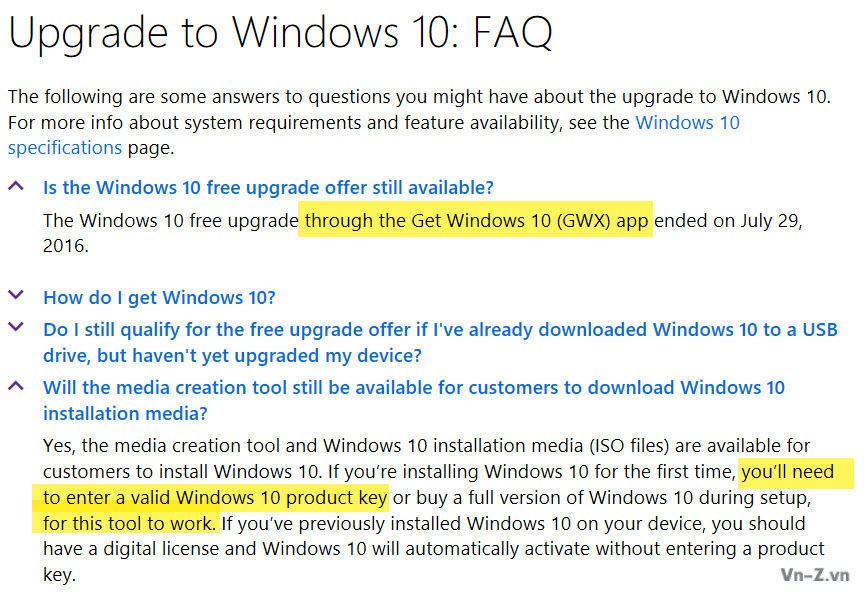
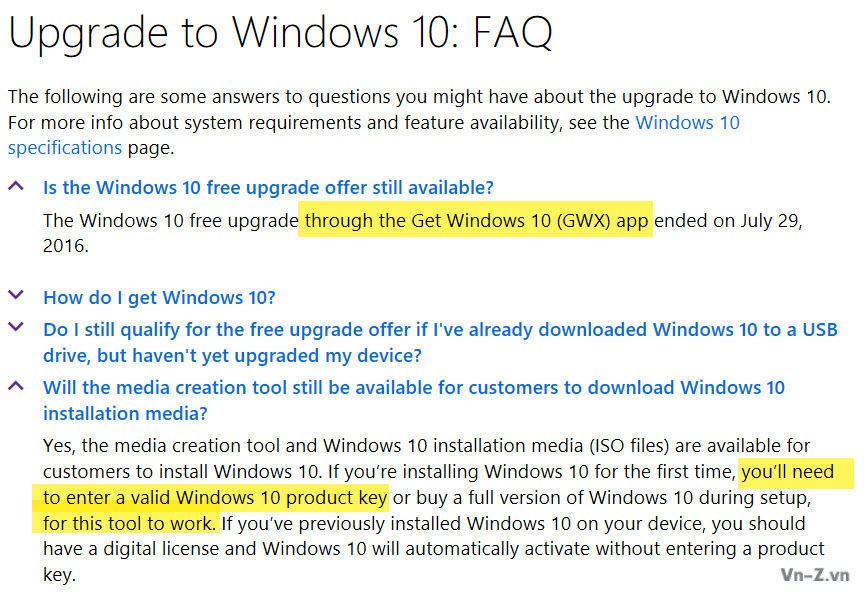
Hướng dẫn nâng cấp miễn phí windows 10 dù có qua ngày 29/07/2016
Vậy là chỉ còn hơn 1 tháng nữa , đến ngày 29/07/2016 Hệ điều hành Windows 10 sẽ không được nâng cấp miễn phí nữa. Sau ngày 29/07/2016 những ai đang sử dụng hệ thống windows 7, 8, 8.1 muốn nâng cấp lên Windows 10 họ sẽ phải bỏ ra một khoản phí $119. Nếu bây giờ bạn chưa sẵn sàng , nhưng vẫn muốn...
Bạn vẫn có thể nâng cấp lên Windows 10 từ Windows 7 hoặc Windows 8.1 và yêu cầu giấy phép kỹ thuật số miễn phí cho phiên bản Windows 10 mới nhất mà không phải cài cắm code kích hoạt nào cả. Nhưng cần một số yêu cầu sau
-Kiểm tra tất cả bản cập nhật trình điều khiển gần đây, đặc biệt là về phần cứng mạng và lưu trữ.
- Tải xuống và cài đặt i bản cập nhật BIOS có sẵn cho phần cứng của bạn; Bước này quan trọng đối với các hệ thống ban đầu được bán vào năm 2015 hoặc trước khi phát hành Windows 10.
-Sao lưu dữ liệu của bạn vào ổ cứng ngoài hoặc lưu trữ đám mây (hoặc cả hai). Sao lưu hệ thống vào ổ cứng ngoài bằng chương trình sao lưu Windows 7, tương tự đối với Windows 8.x và Windows 10. Bạn chỉ cần chạy lệnh Sdclt.exe, sau đó chọn tùy chọn Tạo hình ảnh hệ thống.
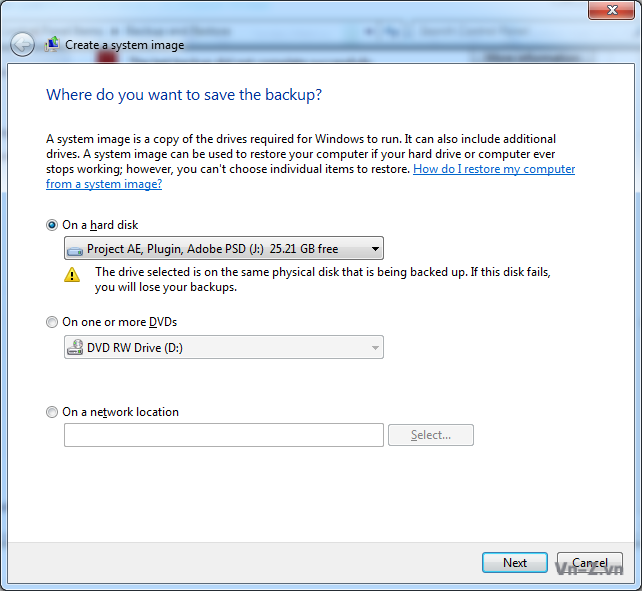
Tạo hình ảnh của ổ đĩa hệ thống cần lưu sang ổ đĩa ngoài hoặc ổ đĩa Backup
- Ngắt kết nối mọi thiết bị bên ngoài không cần thiết, đặc biệt là ổ flash USB và ổ cứng ngoài. (Một số lỗi trong quá trình hay xuất phát từ từ chương trình Cài đặt, bị nhầm lẫn bởi các ổ đĩa bổ sung này.)
Sau khi hoàn tất quá trình chuẩn bị , bắt đầu tiến hành thôi
- Tới trang Download Windows 10 Tool https://www.microsoft.com/en-au/software-download/windows10
Tải về công cụ cài đặt Windows 10 Media Creation Tool ,click đúp để chạy công cụ sau đó chọn Nâng cấp hệ thống
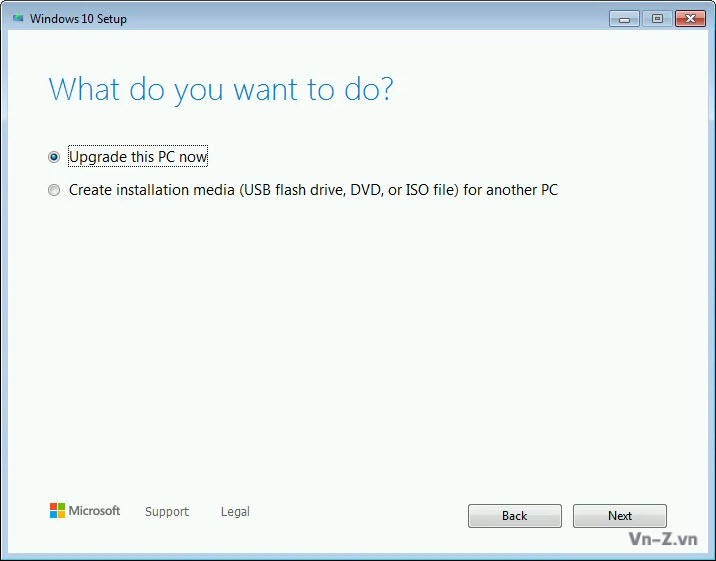
Quá trình còn lại sẽ do Windows tự động tính toán và cài đặt. Quá trình này thường diễn ra khoảng 1 tiếng và nhanh hơn nếu hệ thống của bạn mạnh hơn với ổ SSD.
Khi nâng cấp Windows 10 sẽ không yêu cầu mã khóa sản phẩm , nâng cấp hoàn tất và có kết nối với Internet, bạn sẽ có giấy phép kỹ thuật số cho Windows 10 gần đây bằng cách đi tới Cài đặt> Cập nhật và Bảo mật> Kích hoạt. Tất cả dữ liệu của bạn vẫn còn nguyên.
Có nghĩa là gói chương trình bản quyền kỹ thuật số của Microsoft vẫn hoạt động và được mở rộng hơn
Dinh Quang Vinh

